超久々に回路図エディタ「EAGLE」を使おうと思って立ち上げてみました!
アップデートがあるかな?と思って、EAGLEのサイトを見てみると・・・
しばらく使ってない間に、EAGLEは AUTODESKさんに買収されてました。
買い切りパッケージ価格が無くなり、毎月支払いのサブスクリプション形式になっています
EAGLEは 2,160円/月
そんなわけで、過去に掲載したEAGLEから、若干インストール方法が変わっているので
変更点をまとめておきたいと思います
現在、EAGLEにはエディションが 3つあり、プレミアム版、スタンダード版、無料版と別れています
それぞれの比較はこちらに詳細が書かれていますが、無料版の制限は
・回路図シートを 2点まで作成可能
・信号レイヤまたは平面レイヤを 2 点まで作成可能
・80cm2の基板が製作可能 (80mm x 100mm等)
となっています
基本的には以前のEAGLEの無料版と同じなので、無料版を使用されていた方はそのまま利用できると思います
回路図は以前は1枚だったと思うので、2枚まで扱える分よくなったのかな?
EAGLEのダウンロードは、AUTODESKのWEBサイトから行います

それぞれ環境にあったEAGLEを選択して、保存してください
保存したセットアップファイルをクリックするとインストールが始まります

インストール時の確認も以前より少なく、ライセンスの内容やインストール先を決める程度になりました
FusionPCB用ファイルの追加
FusionPCBのデザインルールが、以前のバージョンからアップデートされているので
新しいものを用意します(と言っても 2014年ですが・・)
DRU for 2-layer board
FusiobPCBに提出するガーバーデータは、以前と同じもののようですが念のため
Seeed Gerber Generater 2-layer board
保存したzipファイルを解凍して、先ほどEAGLEをインストールした場所に移動します
・「SeeedStudio_2layer_DRU_no_angle_20140221.dru」 → C:\EAGLE 8.7.0\dru\
・「Seeed_Gerber_Generater_2-layer.cam」 → C:\EAGLE 8.7.0\cam\
EAGLE自体、前回記事にした ver6から結構変更点も多いので
次回はもう一度回路図エディタの使いかたを記事にしようと思います
・・・というより、以前はPCBエディタの記事作ってませんでしたね(汗
今回、ElectricPanelのLED部分は久しぶりにPCBにしようかと思ったので
なんとか FusionPCBに送るところまで記録するのを目標に・・・(いや、ElecPanel完成まで・・・
アップデートがあるかな?と思って、EAGLEのサイトを見てみると・・・
しばらく使ってない間に、EAGLEは AUTODESKさんに買収されてました。
買い切りパッケージ価格が無くなり、毎月支払いのサブスクリプション形式になっています
EAGLEは 2,160円/月
そんなわけで、過去に掲載したEAGLEから、若干インストール方法が変わっているので
変更点をまとめておきたいと思います
現在、EAGLEにはエディションが 3つあり、プレミアム版、スタンダード版、無料版と別れています
それぞれの比較はこちらに詳細が書かれていますが、無料版の制限は
・回路図シートを 2点まで作成可能
・信号レイヤまたは平面レイヤを 2 点まで作成可能
・80cm2の基板が製作可能 (80mm x 100mm等)
となっています
基本的には以前のEAGLEの無料版と同じなので、無料版を使用されていた方はそのまま利用できると思います
回路図は以前は1枚だったと思うので、2枚まで扱える分よくなったのかな?
EAGLEのダウンロードは、AUTODESKのWEBサイトから行います

それぞれ環境にあったEAGLEを選択して、保存してください
保存したセットアップファイルをクリックするとインストールが始まります

インストール時の確認も以前より少なく、ライセンスの内容やインストール先を決める程度になりました
FusionPCB用ファイルの追加
FusionPCBのデザインルールが、以前のバージョンからアップデートされているので
新しいものを用意します(と言っても 2014年ですが・・)
DRU for 2-layer board
FusiobPCBに提出するガーバーデータは、以前と同じもののようですが念のため
Seeed Gerber Generater 2-layer board
保存したzipファイルを解凍して、先ほどEAGLEをインストールした場所に移動します
・「SeeedStudio_2layer_DRU_no_angle_20140221.dru」 → C:\EAGLE 8.7.0\dru\
・「Seeed_Gerber_Generater_2-layer.cam」 → C:\EAGLE 8.7.0\cam\
EAGLE自体、前回記事にした ver6から結構変更点も多いので
次回はもう一度回路図エディタの使いかたを記事にしようと思います
・・・というより、以前はPCBエディタの記事作ってませんでしたね(汗
今回、ElectricPanelのLED部分は久しぶりにPCBにしようかと思ったので
なんとか FusionPCBに送るところまで記録するのを目標に・・・(いや、ElecPanel完成まで・・・










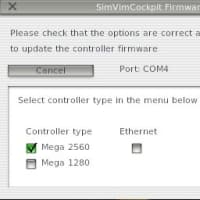
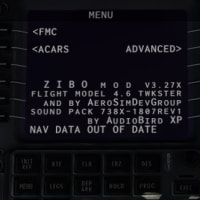
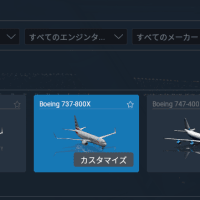
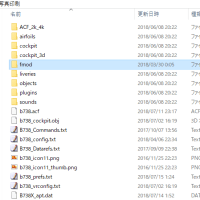
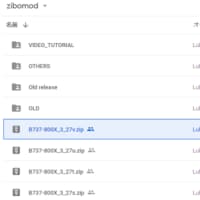





※コメント投稿者のブログIDはブログ作成者のみに通知されます